Anser
SYNCERでURLを変換してからClipbox+で保存する。
- iPhoneのClipbox+だとTwitter動画を保存できない場合がある
- その場合はSYNCER(無料のWEBツール)を使って一度URLを変換させればいい
- ひと手間増えるが慣れれば意外とスムーズにできる
「Clipbox+でTwitter動画を保存しようとすると『失敗しました』となってしまい保存できません」
無料の動画保存アプリ「Clipbox+」に関する相談を度々いただきます。
中でも特に多いのが「保存に失敗する」という声です。
結論から言いますが、保存したい動画のURLを一度「SYNCER」を使って変換することで解決できます。
それでは、画像付きで解説していきますね。
Clipbox+でTwitter動画の保存に失敗する
公式アカウントの動画ツイートの場合、「Clipbox+」で保存できない場合が多いです。
「Are uou ok?」→「Really?」→「OK」とタップして保存しようとすると「失敗しました」と表示されます。
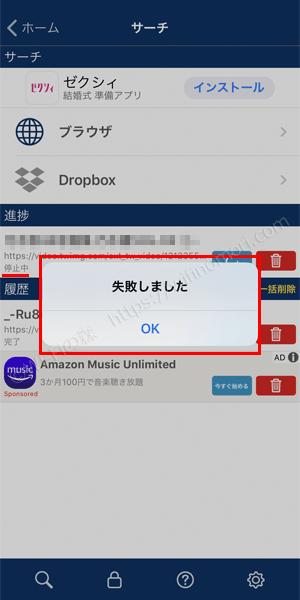
よく見ると「停止中」の文字が見えます。
そのままリトライしても失敗し続けるだけですので、あきらめて一度URLを変換させましょう。
URLを変換してからClipbox+で保存する手順
操作自体はとても簡単ですので安心してください。
簡単3ステップで完了です。
URLを変換してからClipbox+で保存する手順
- 保存したい動画ツイートのURLをコピーする
- SYNCERでURLを変換し、コピーする
- Clipbox+を使って動画を保存する
保存したい動画ツイートのURLをコピーする
まずは保存した動画ツイートのURLをコピーしましょう。
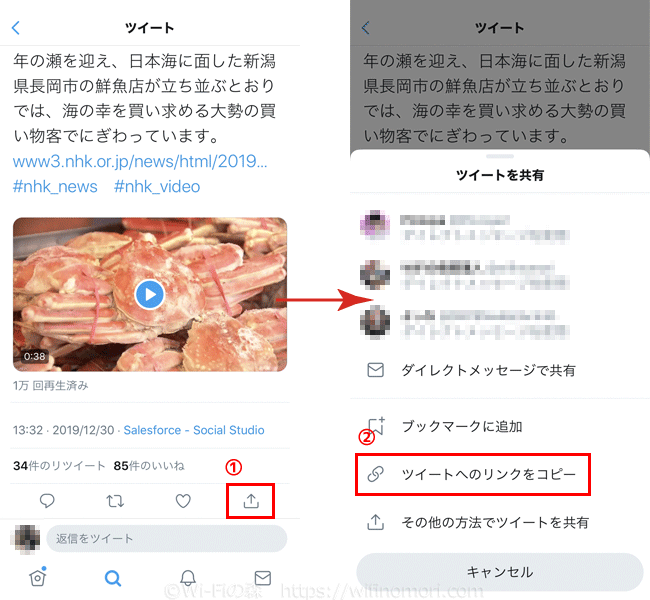
Twitterアプリから、保存したい動画のツイートのURLをコピーします。
ツイートの右下「共有」マークをタップして、「ツイートへのリンクをコピー」をタップ。
これでURLのコピーができます。
SYNCERでURLを変換し、コピーする
コピーしたURLをそのまま「Clipbox+」に貼り付けるのではなく、一度「SYNCER」にてURLを変換します。
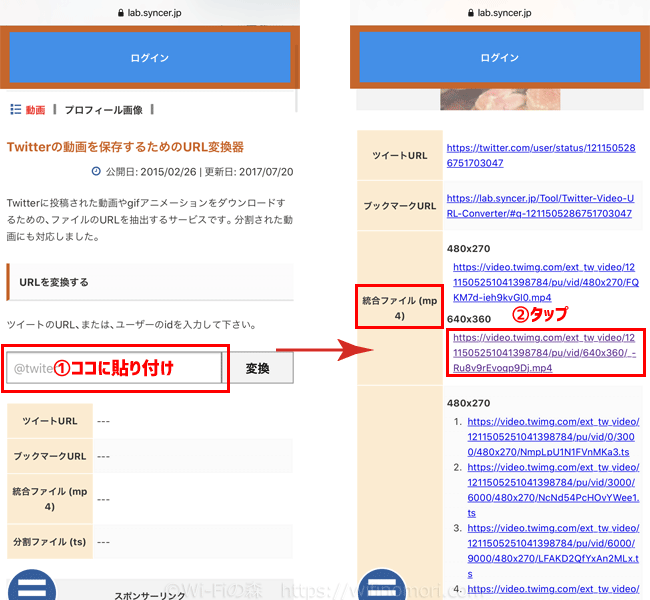
URLを変換する無料ツール「SYNCER」(https://lab.syncer.jp/Tool/Twitter-Video-URL-Converter/)にアクセスし、「URLを変換する」の下の枠にコピーしたURLを貼り付けます。
自動で変換が始まるので、出来上がった「統合ファイル」の右側でお好みのサイズを選んでURLをタップしましょう。
パソコンやAndroidスマホであれば、「Clipbox+」を使わずにこのまま動画が保存できますが、iPhoneではできません。
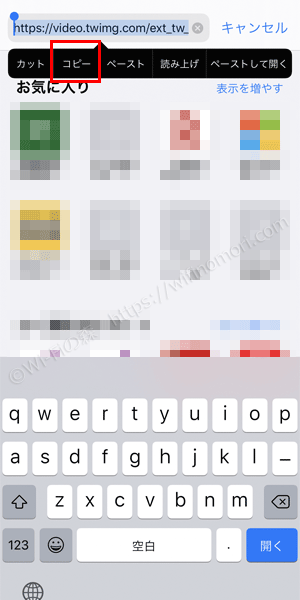
画面が切り替わるので、上部アドレスバーをタップしてURLをコピーしましょう、
URLを変換するというより、動画だけを抜き出すといった方が正しいのかもしれませんね。
Clipbox+を使って動画を保存する
「SYNCER」を使って変換したURLを使って「Clipbox+」で動画を保存します。
いつも通り「サーチ」→「ブラウザ」とタップ。
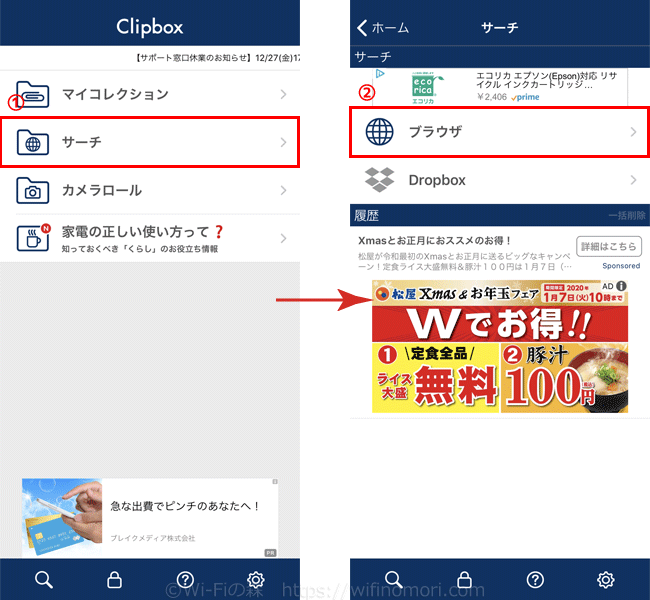
アドレスバーにコピーしたURLを貼り付け「検索」をタップすると「リンクを開く」「ファイル」「関連ファイル」と表示されるので、真ん中の「ファイル」をタップします。
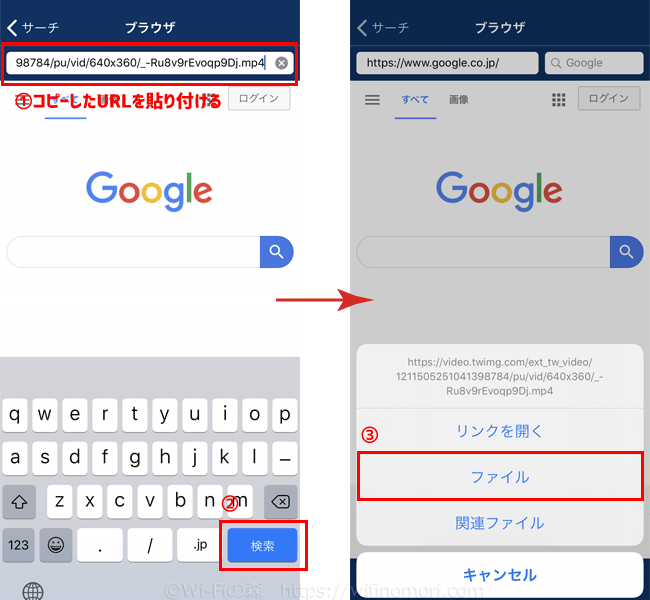
続いて「OK」を押せば、動画の保存が自動で完了します。
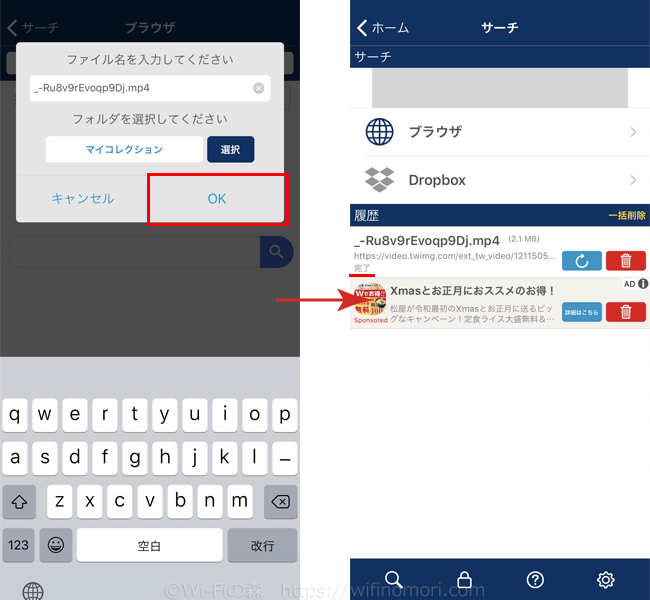
いつも通り「マイコレクション」に保存されているので、カメラロールに保存した場合は「Action」から行ってください。
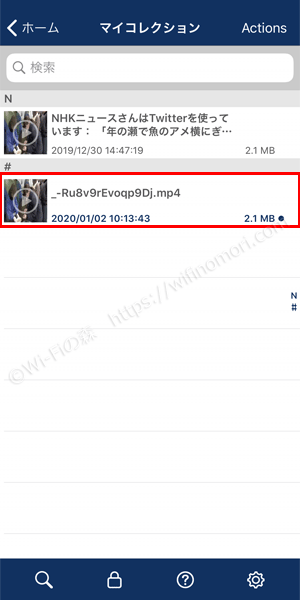
以上が保存できないTwitter動画を保存する方法でした。
まとめ
SYNCERのURK変換ページは本当に便利なので、ぜひブックマークに登録したり、ホーム画面に設置しておくと良いでしょう。
SYNCER「Twitterの動画を保存するためのURL変換器」:https://lab.syncer.jp/Tool/Twitter-Video-URL-Converter/
「Clipbox+」は時折ダウンロードできなくなるので、お気をつけください。


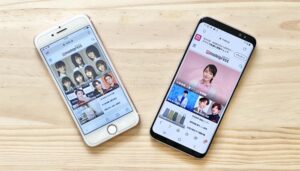

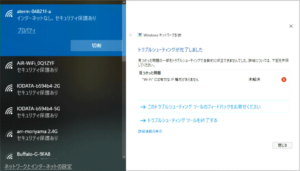

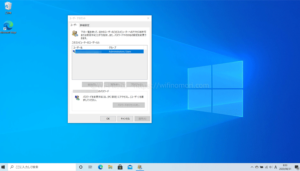


コメント